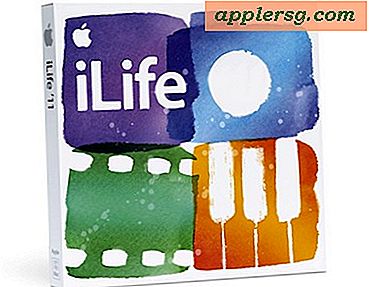Sådan tilsidesættes et Excel-kodeord
Elementer, du har brug for
Microsoft Excel
Beskyttet regneark eller projektmappe
Excel-regneark bruges i vid udstrækning i kontor- og hjemmeindstillinger. Nogle gange skal et gammelt regneark opdateres, men det er beskyttet med adgangskode. Hvad værre er, ingen husker adgangskoden. Heldigvis er der en nem proces, der kan omgå adgangskodebeskyttelse på ethvert Excel-regneark, så du kan foretage ændringerne for at ajourføre det. Det er lige så let som at kopiere og indsætte.
Lav et nyt regneark. Lad det være helt tomt. Hvis det er en beskyttet projektmappe, skal du oprette en ny projektmappe i stedet for kun et ark.
Klik på det øverste venstre hjørne af det beskyttede regnearks overskriftsbjælker (over 1, venstre for A) for at fremhæve hele arket.
Kopier regnearket, enten ved at skubbe "Ctrl" + "C" eller ved at vælge "Rediger" i menulinjen og klikke på "Kopier".
Klik på dit nye tomme regneark. Klik på det øverste venstre hjørne for at fremhæve hele arket, som i trin 2.
Indsæt det kopierede regneark ved at trykke på "Ctrl" + "V" eller ved at vælge "Rediger" i menulinjen og klikke på "Indsæt". Du har nu en identisk kopi af det beskyttede regneark - kun det er ikke beskyttet.
Omdøb det nye regneark, så det matcher navnet på det gamle (du skal muligvis først omdøbe eller slette det gamle for at gøre dette, hvis de er i den samme projektmappe).
Kopier manuelt alle indstillingerne for sideopsætning, hvis du har brug for at udskrive dette regneark ligesom det gamle. Når det gamle, beskyttede regneark er trukket op, skal du vælge "File" i menulinjen og klikke på "Page Setup". Gå gennem fanerne og skriv alle indstillingerne ned. Gå tilbage til det nye regneark. Åbn sideopsætningsfeltet, og indtast indstillingerne.
Gentag trin 1 til 7 for hvert regneark, hvis det er en hel projektmappe, der kopieres. Omdøb den nye projektmappe, så den passer til den gamle, når du er færdig.
Tips
For at beskytte regnearket med din egen adgangskode skal du vælge "Værktøjer" i menulinjen, placere musen over "Beskyttelse" og klikke på det rigtige valg. Indtast et kodeord.
Advarsler
Vær forsigtig med at slette det gamle regneark hurtigt eller overhovedet. Vent, indtil du har en komplet, gemt kopi, der fungerer korrekt med alle dens formler og formatering intakt.